步骤一:配置DTU
打开上位机,连接好DTU(连接DTU:快速开始|DeveloplinkWIKI,上位机下载链接:http://wiki.developlink.cloud/download/DevelopLink_SDRTU%20Setup%202.3.2.exe)
启用串口1,默认配置.
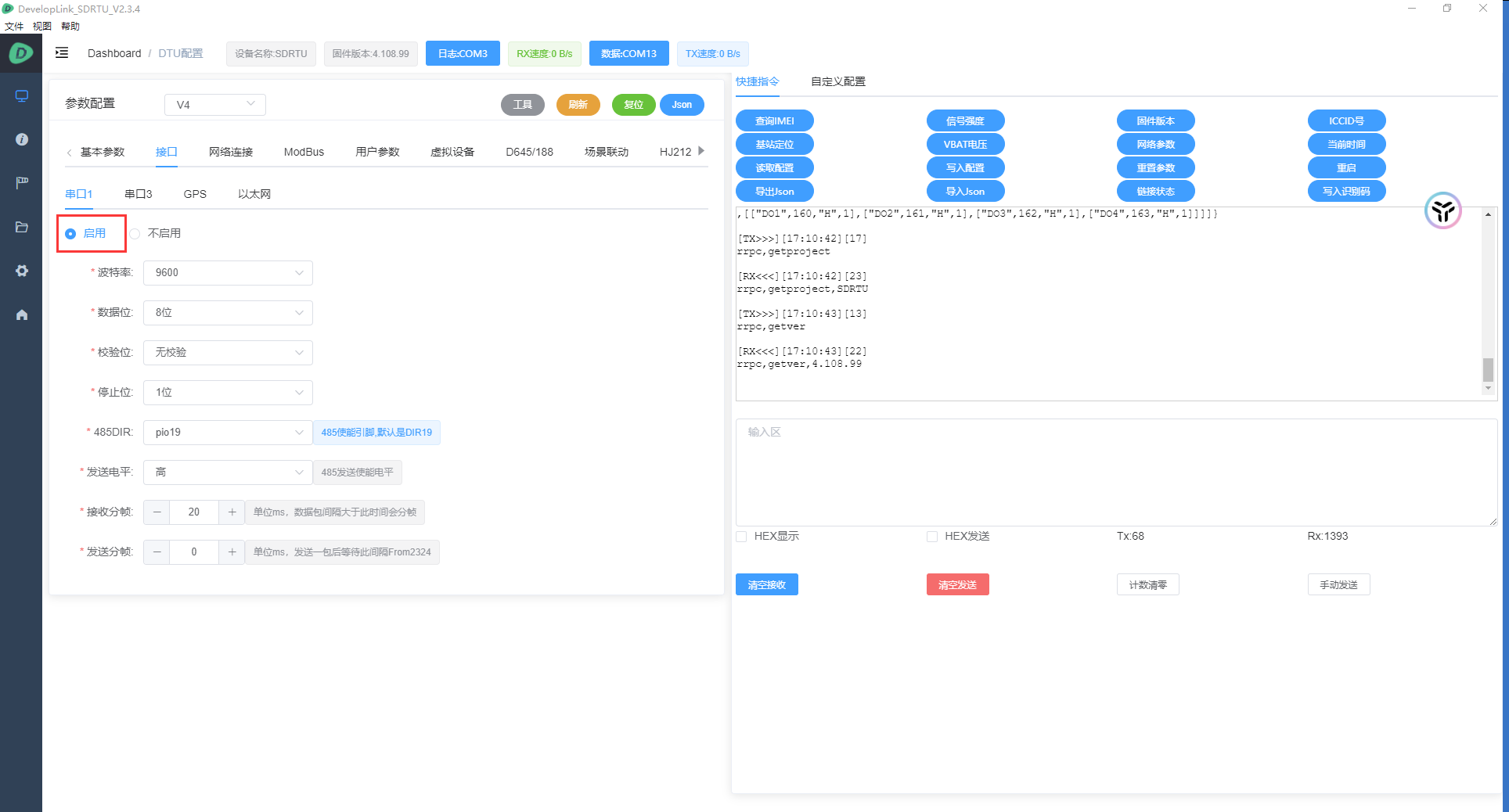
配置网络连接通道:
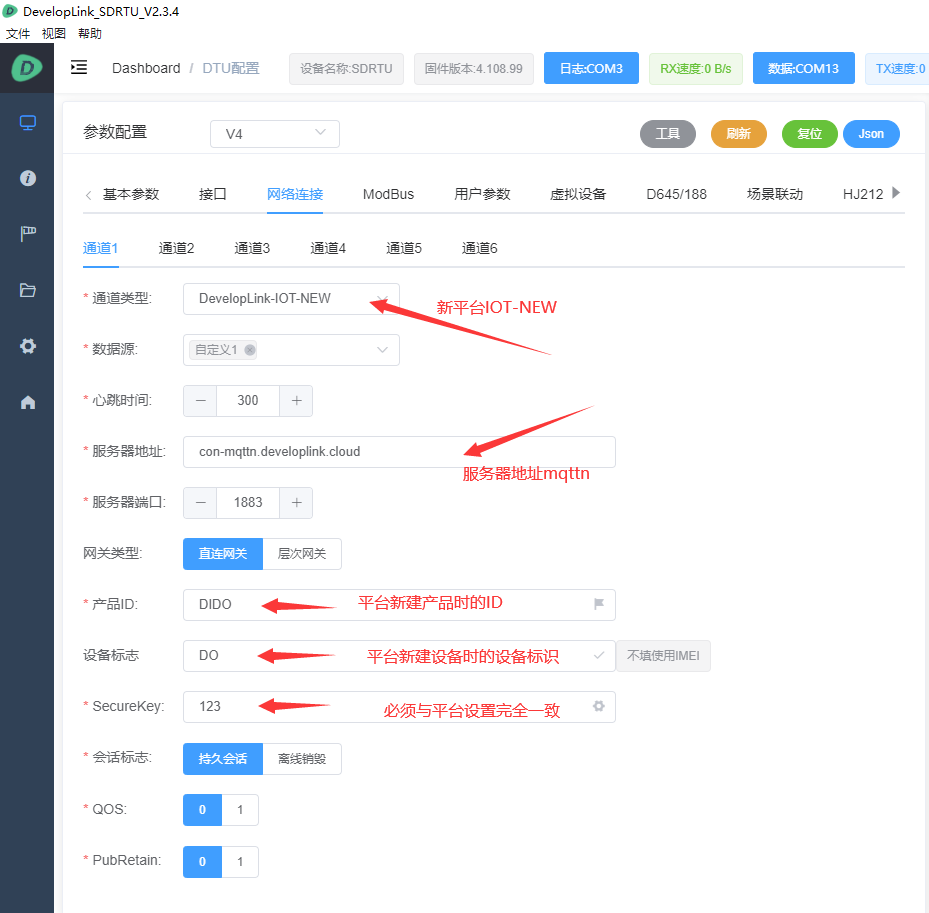
启用Modbus,配置如下,其中输出数据源要与网络连接相对应
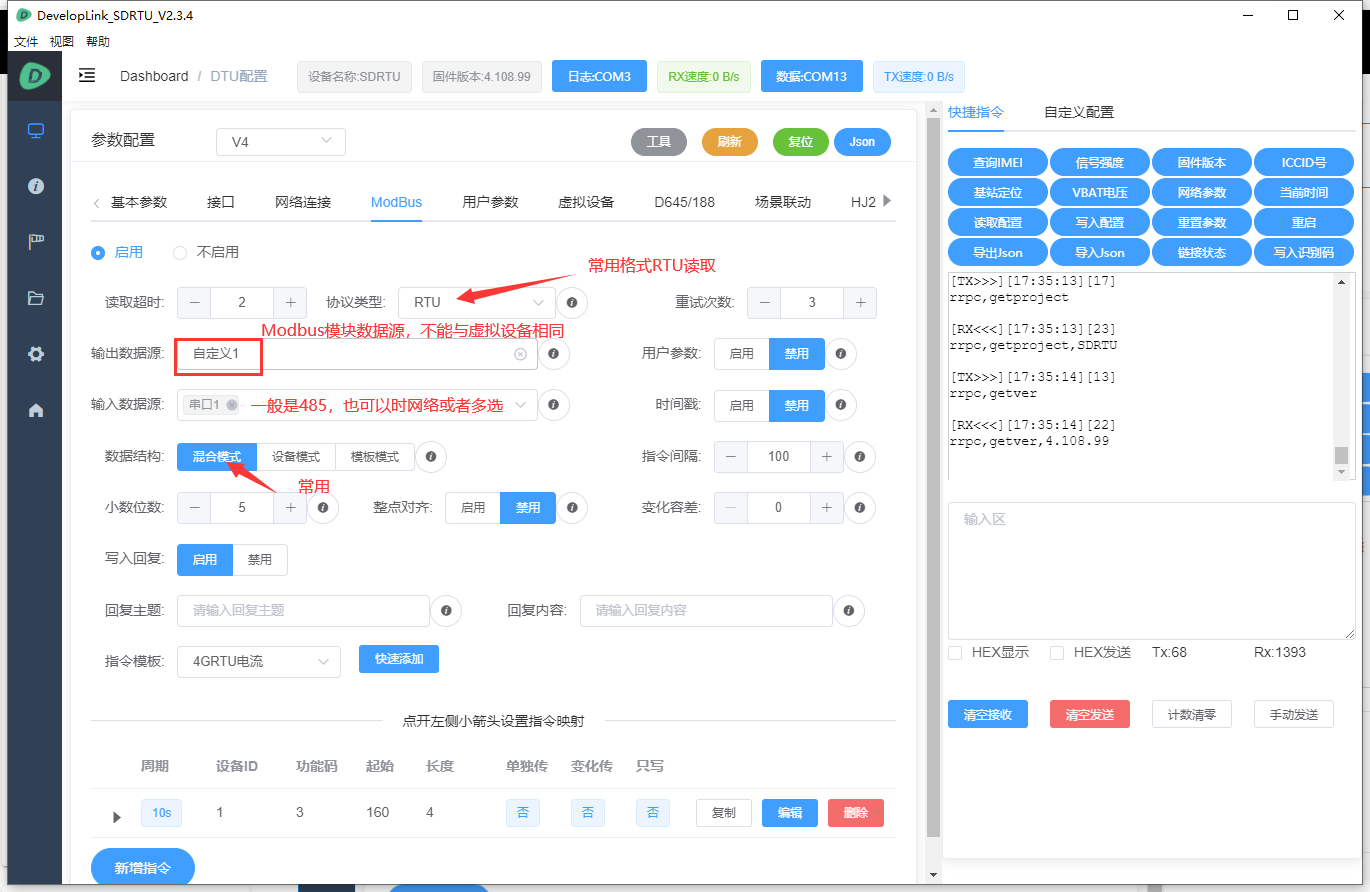
接下来具体配置继电器的Modbus地址位:
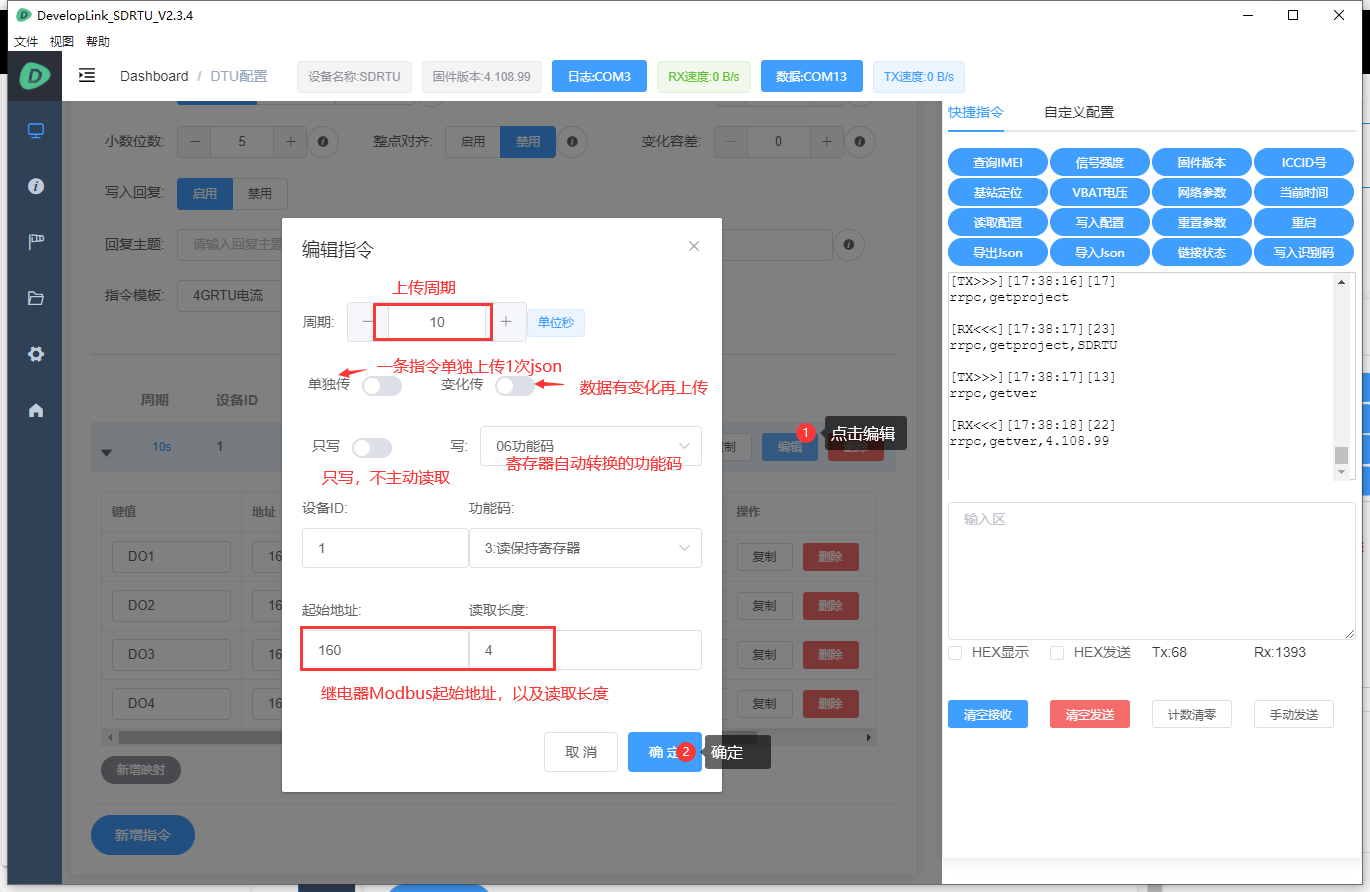
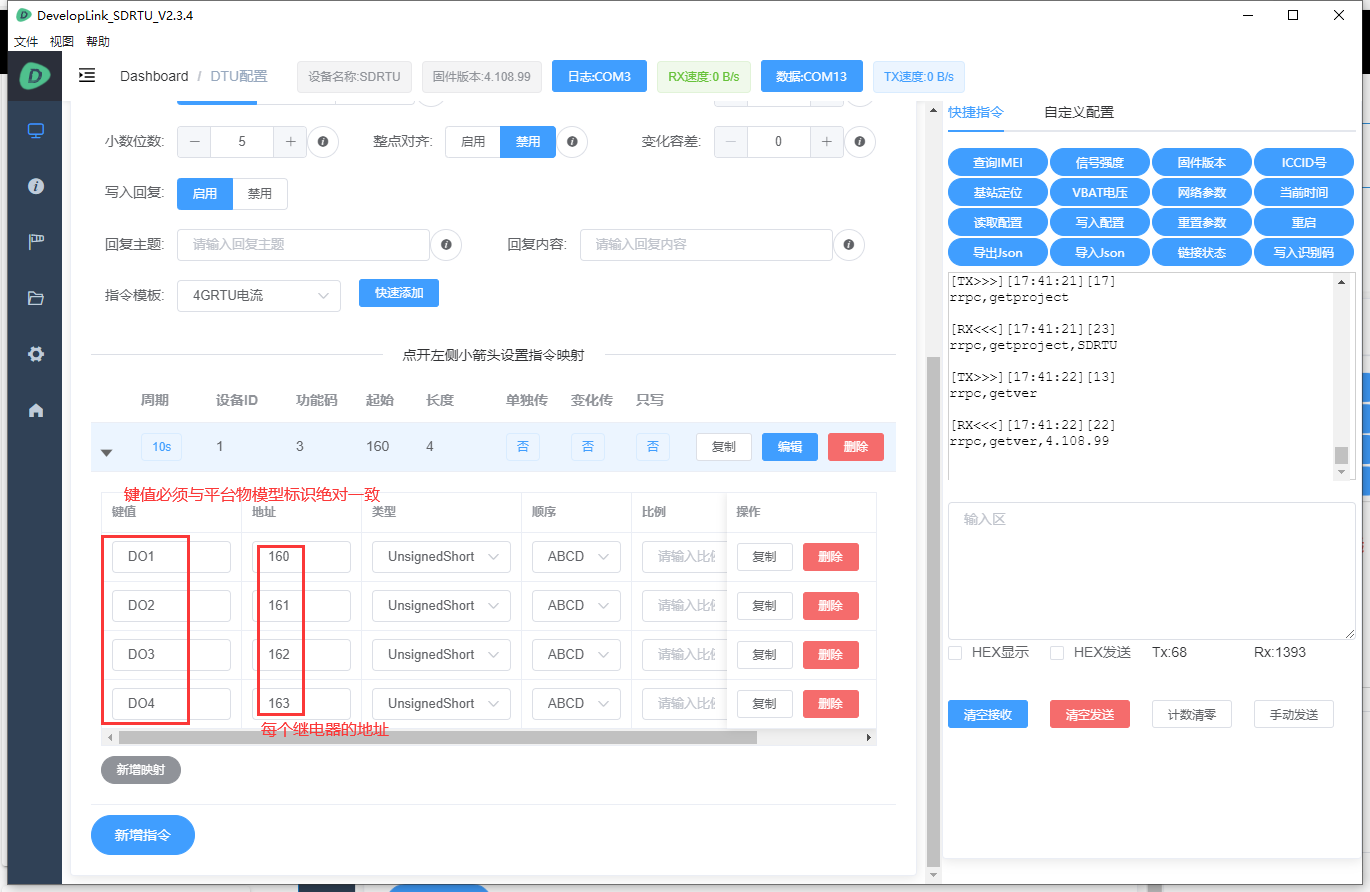
配置完成点击写入配置
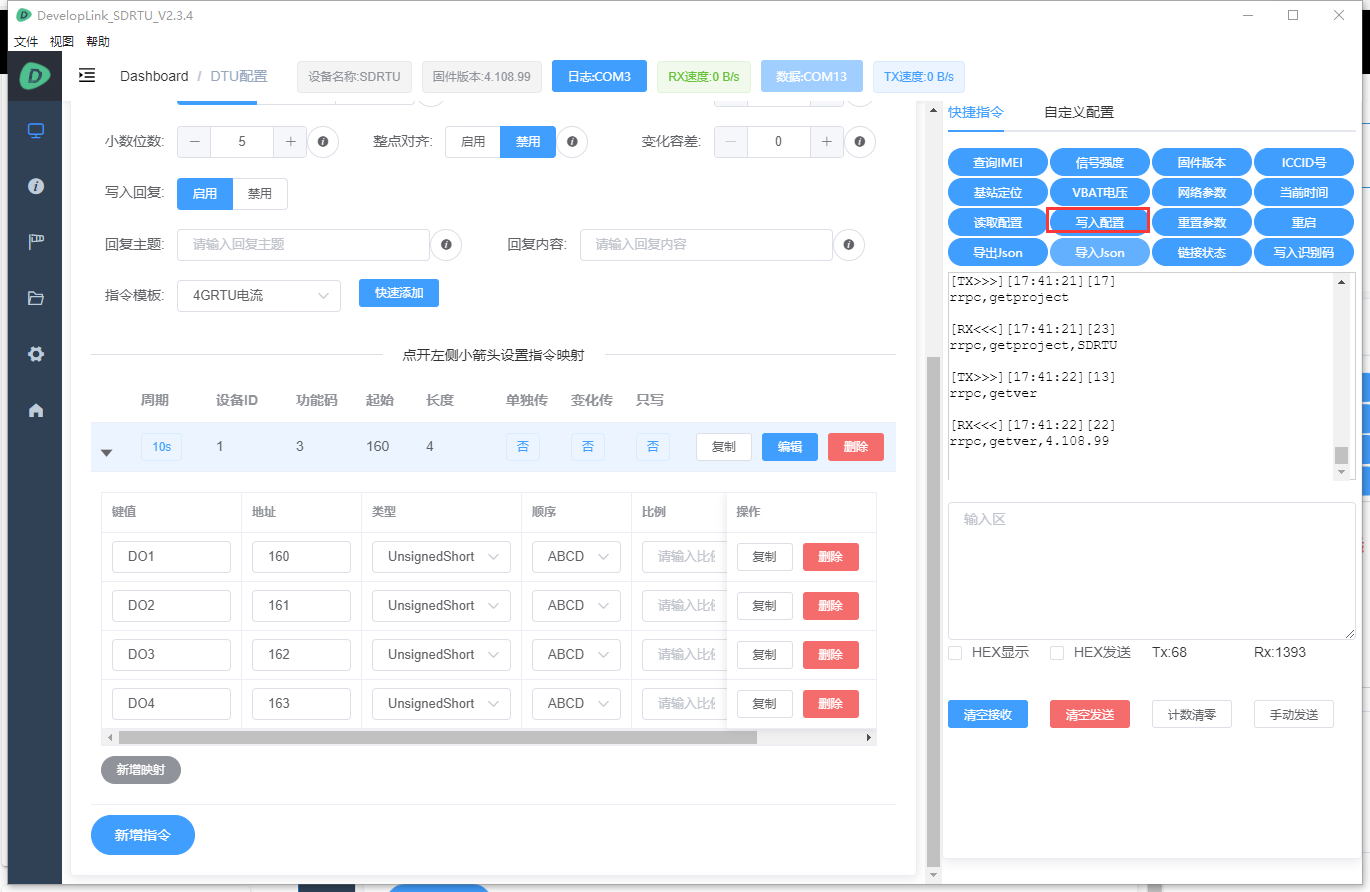
步骤二:配置云平台(平台链接:DeveloplinkIOT)
注册账号后登录,新建产品:
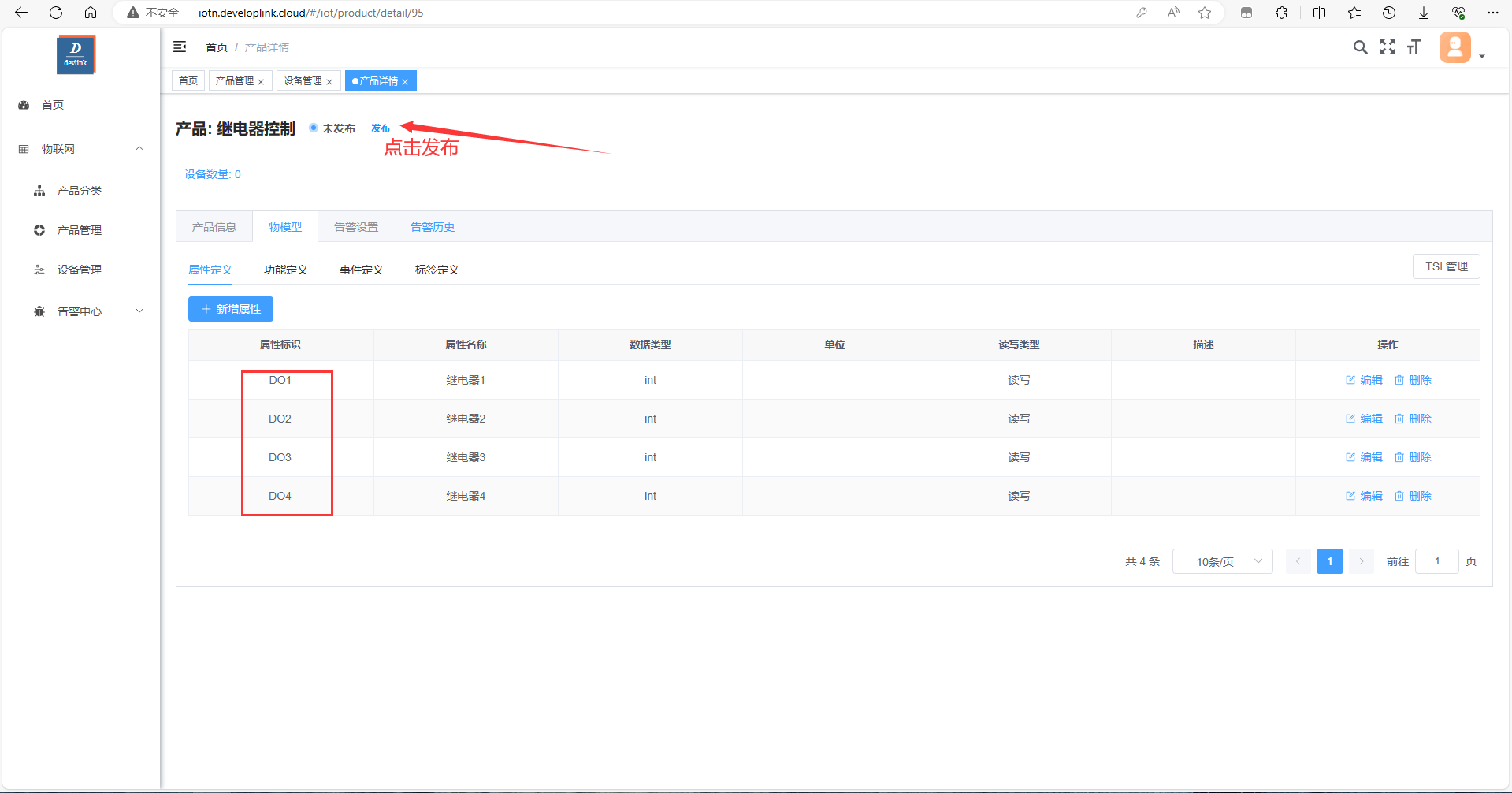

创建好之后设置物模型
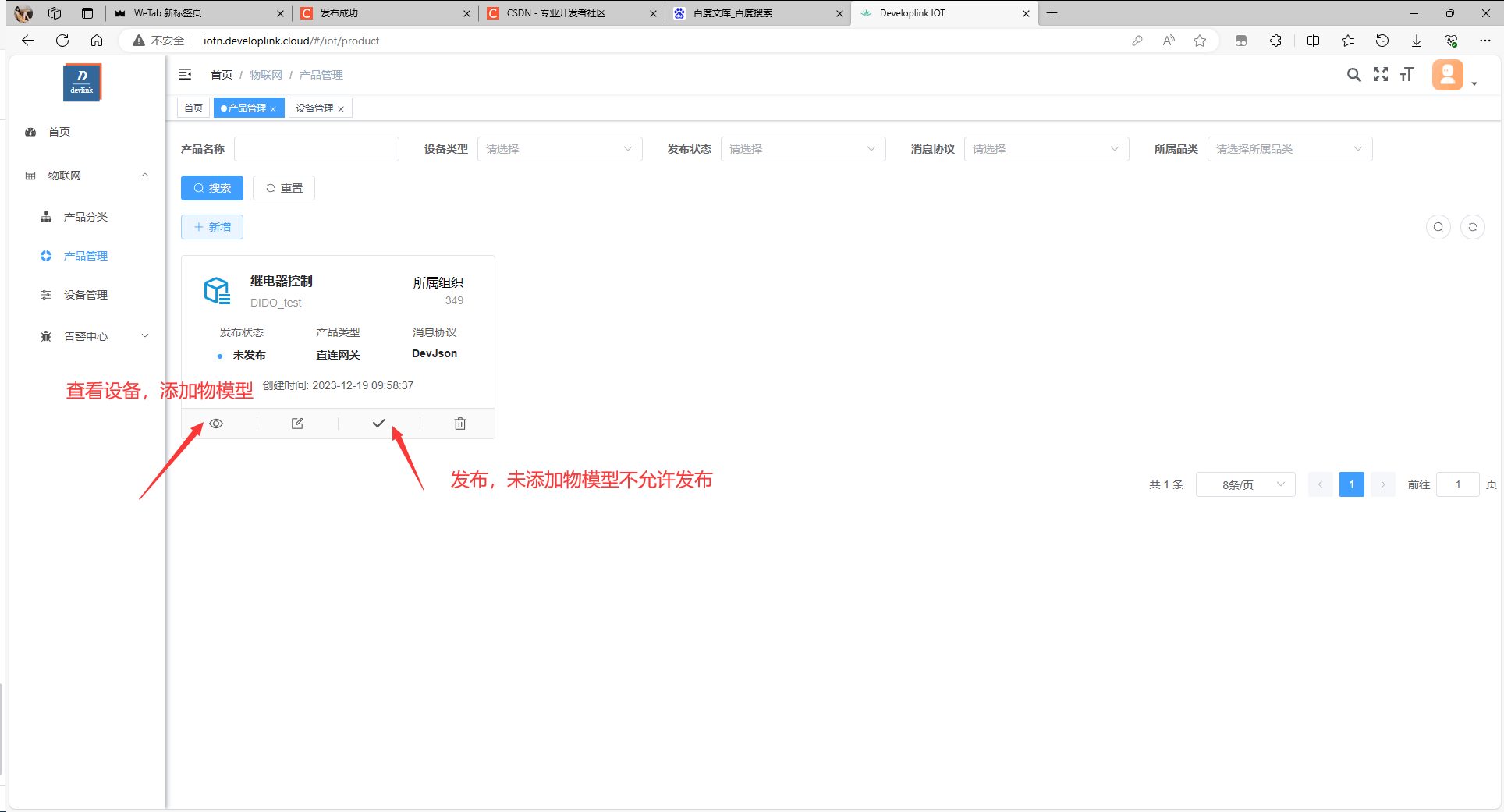
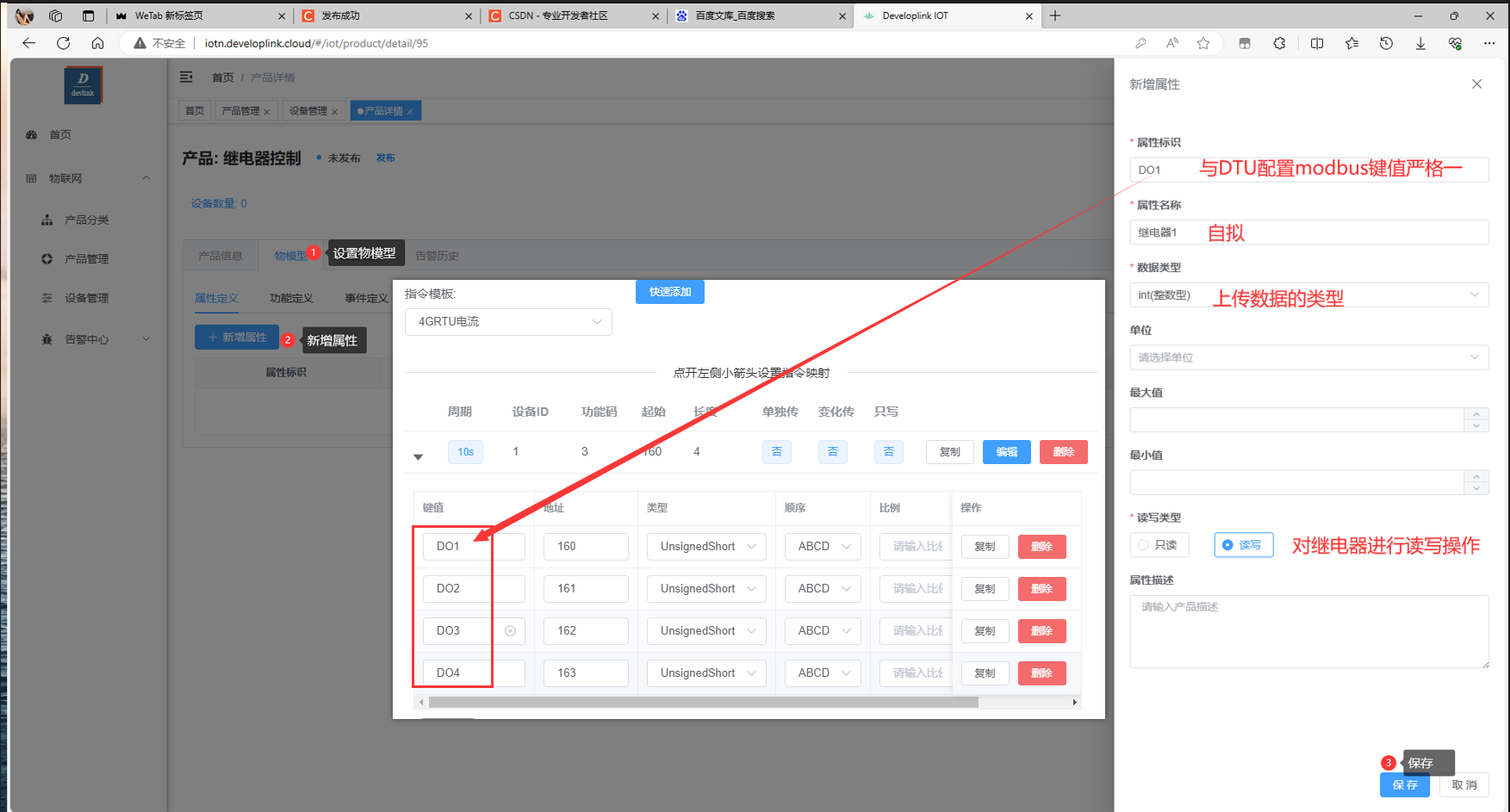
接下来同样操作将4个继电器都添加上物模型,并发布产品,如图:
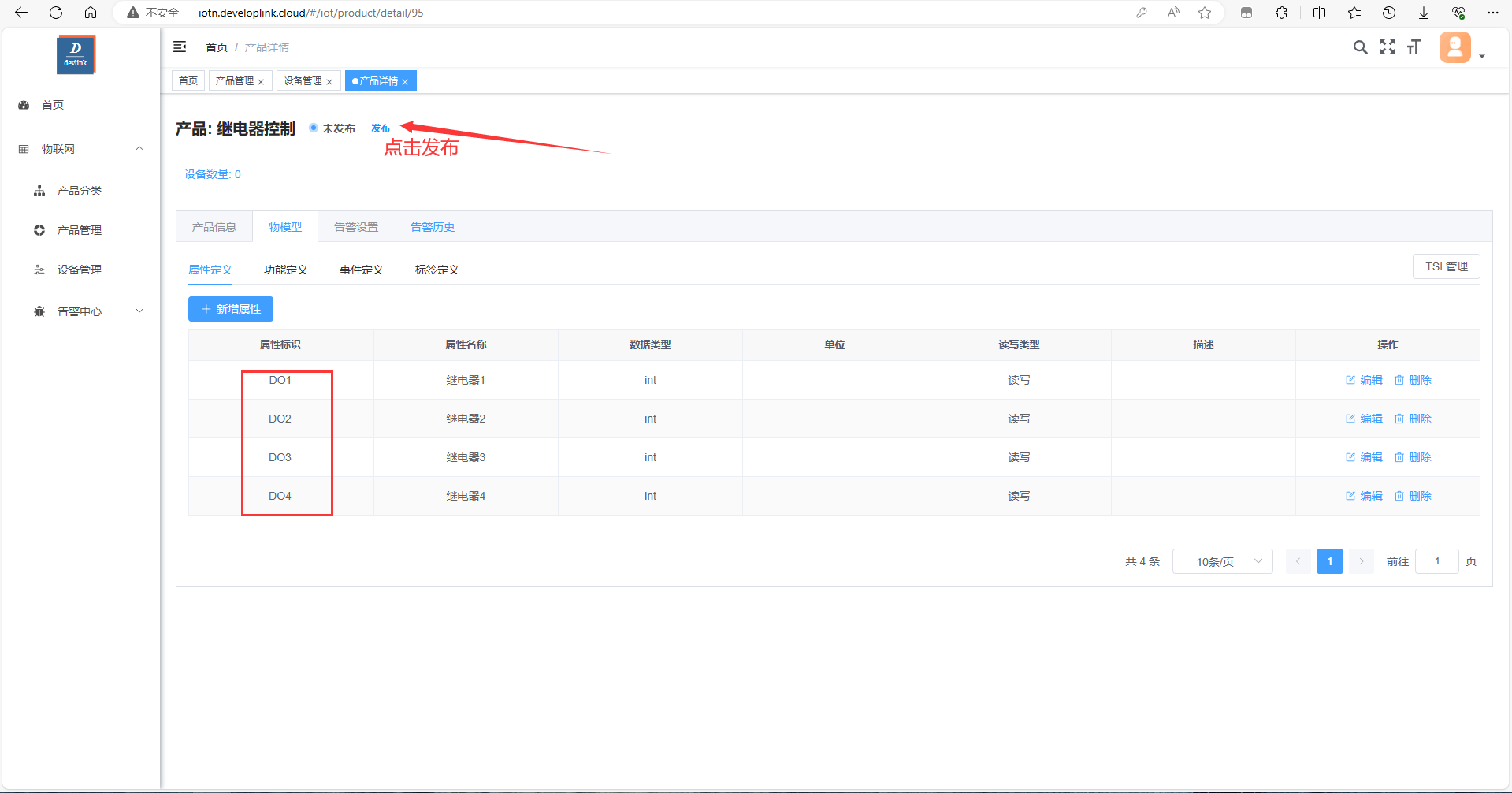
接下来我们添加设备:
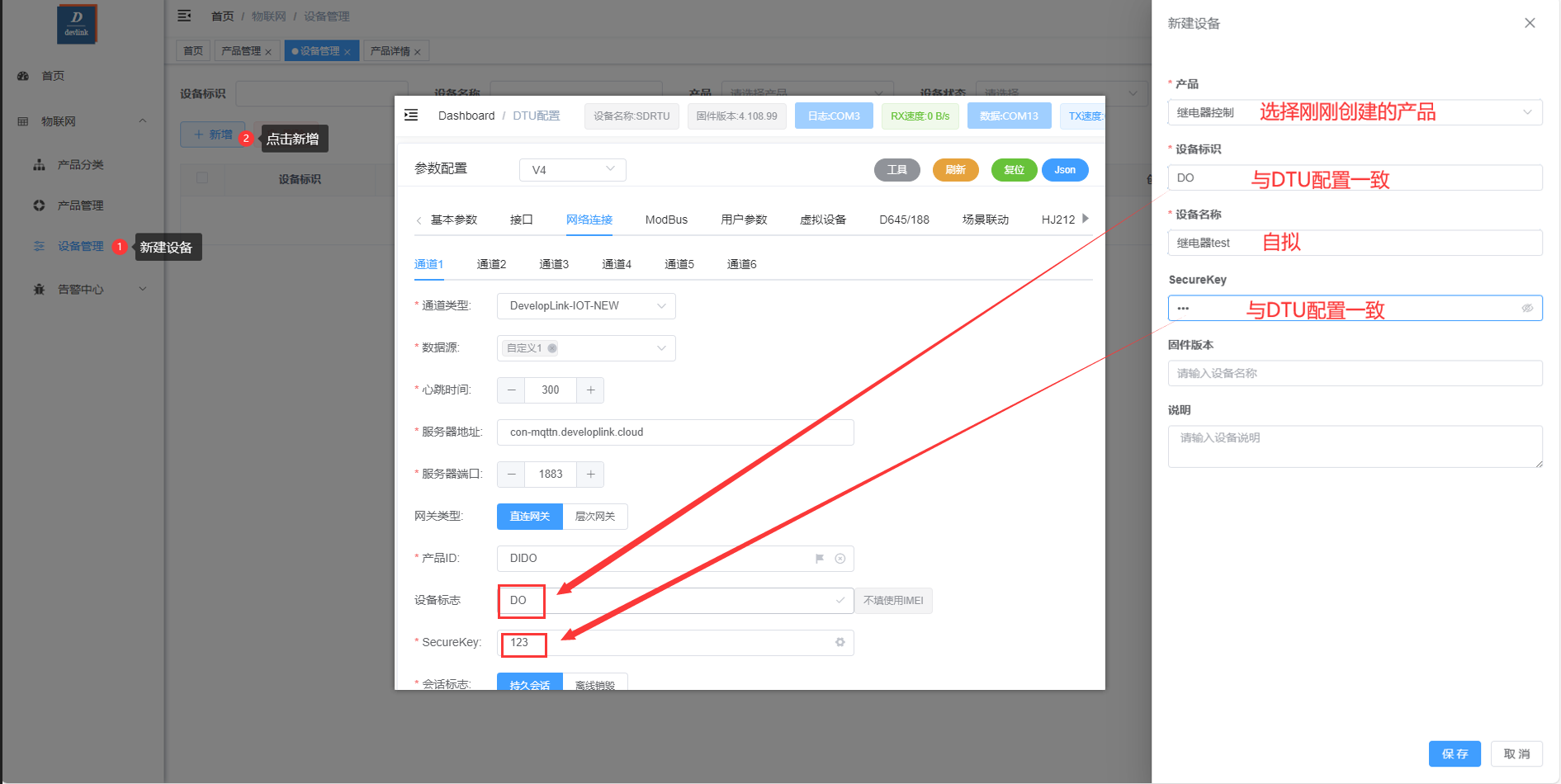
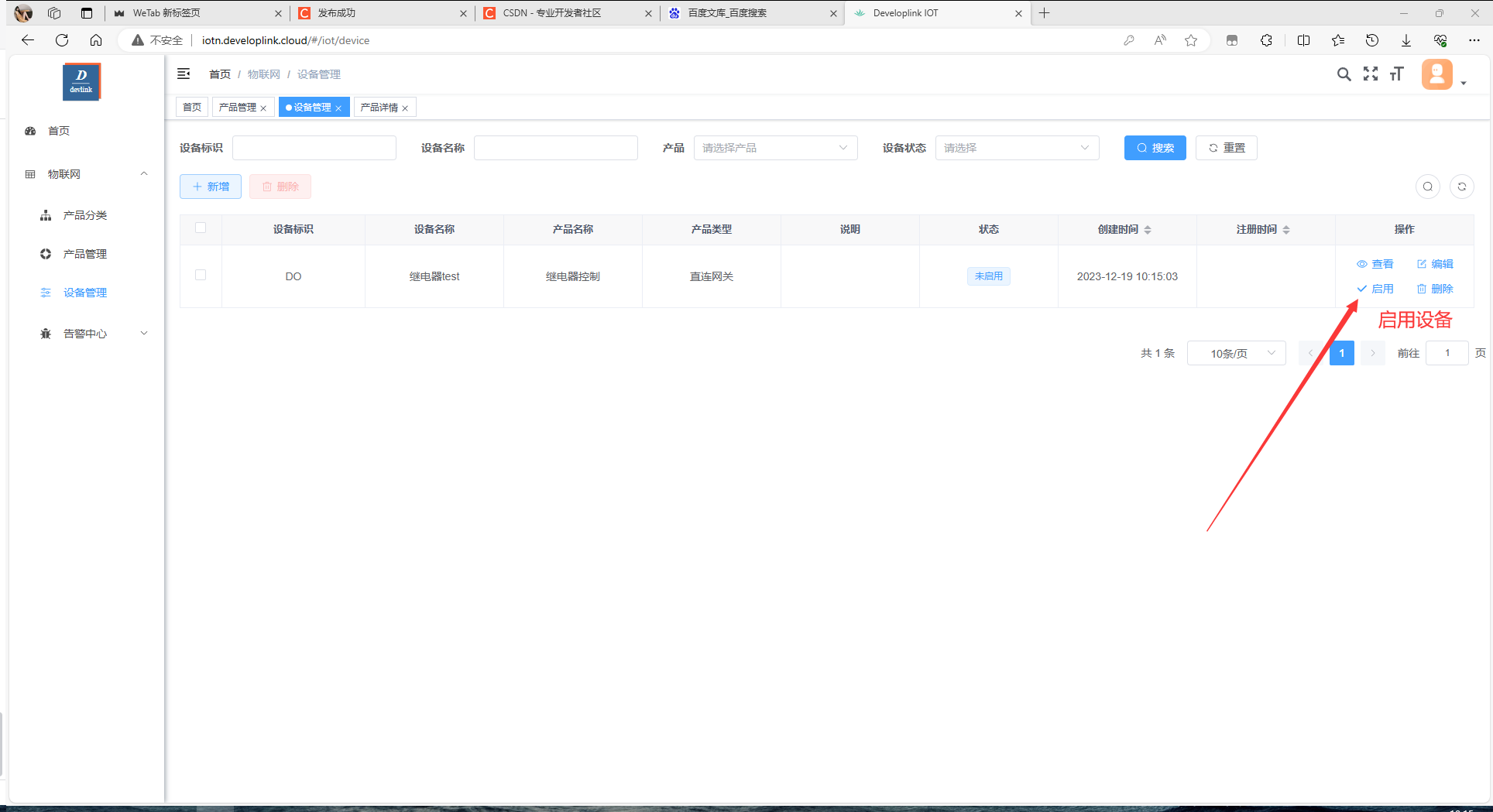
将DTU上电,插卡,观察到蓝灯不闪烁,绿灯常亮就表示连上平台,在平台可看到设备处于上线状态
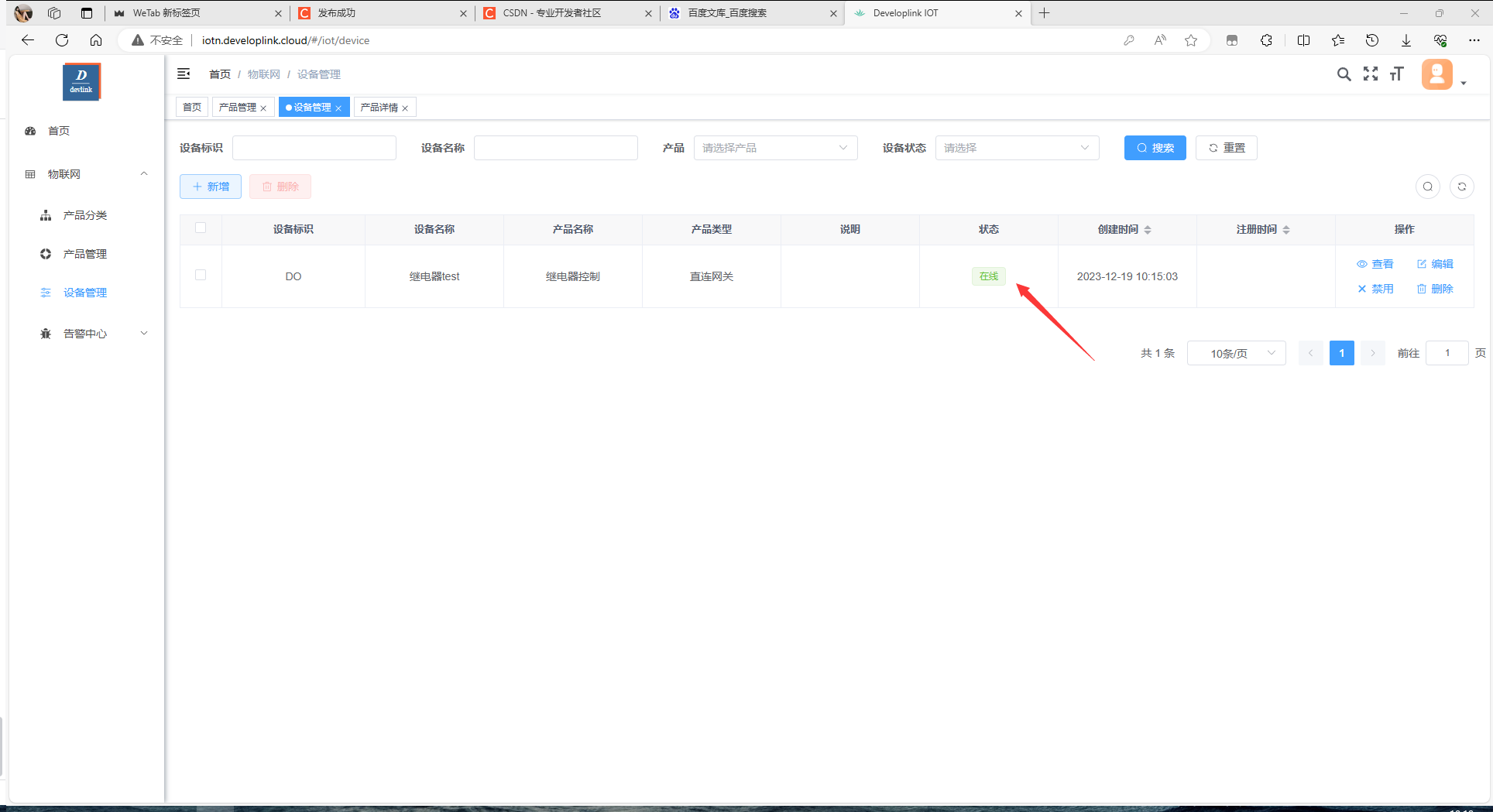
查看设备,查看运行状态,可以看到继电器的状态全是0,表示全断开,我们修改其状态,让他闭合
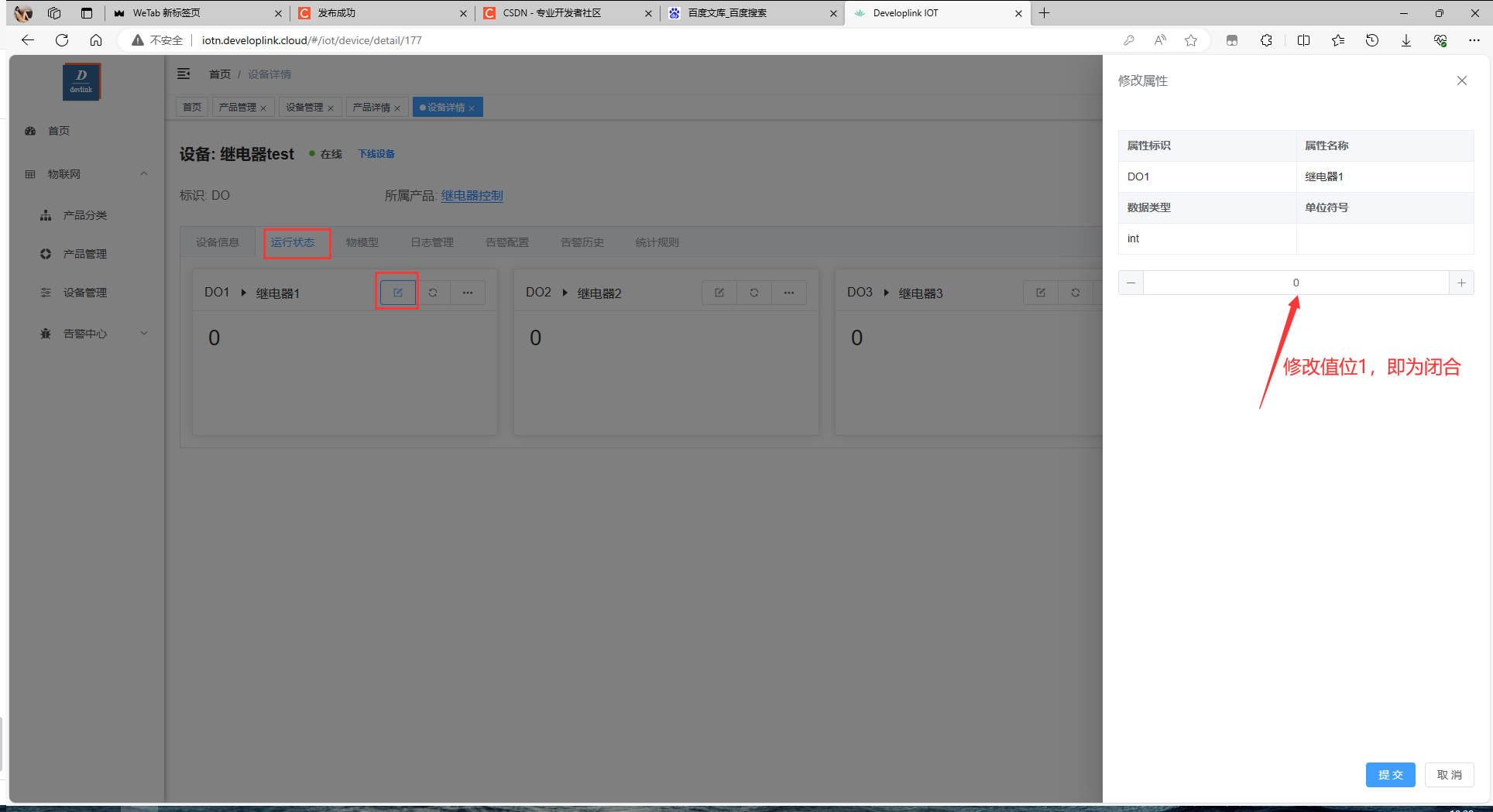
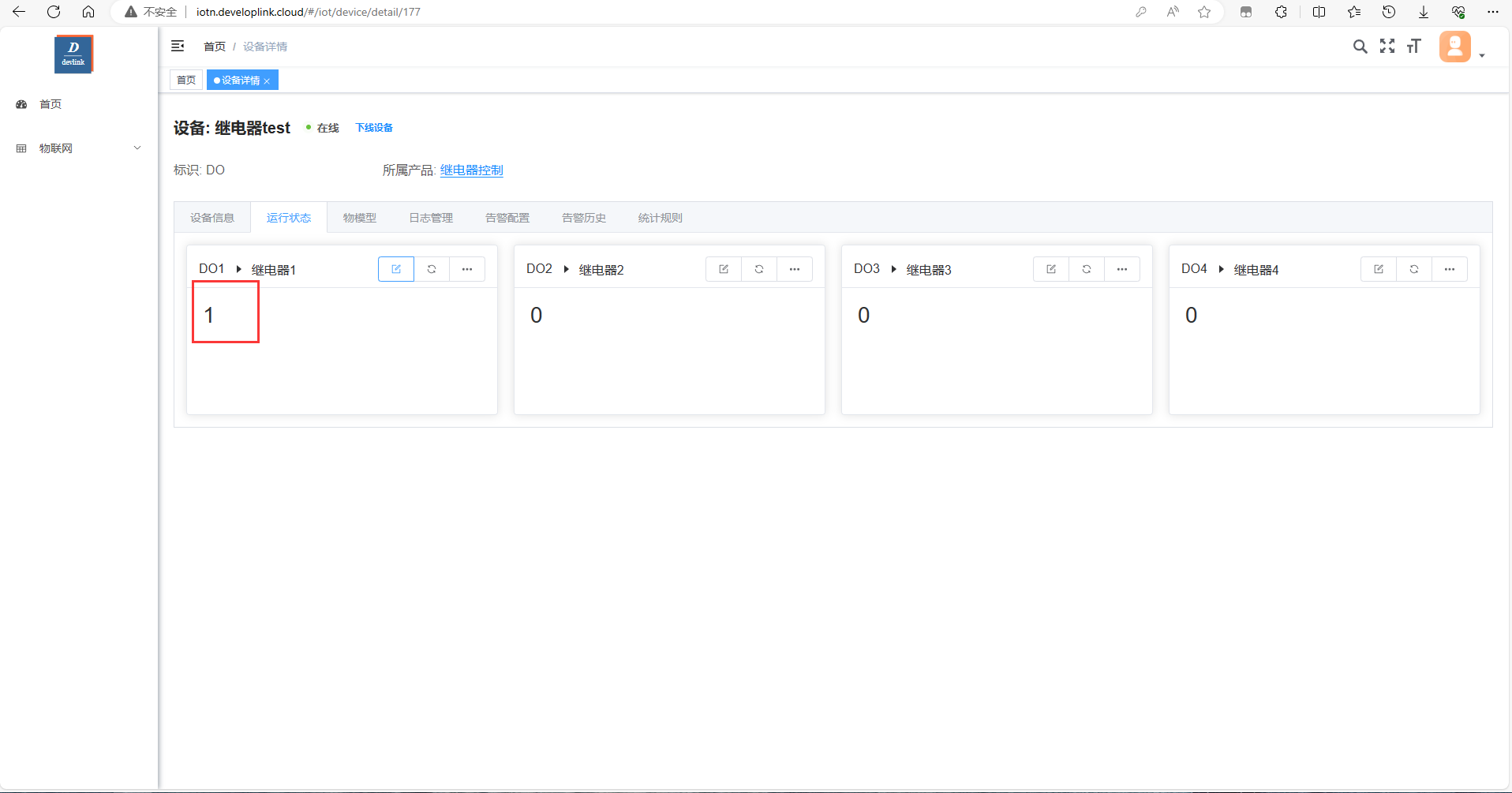
可看到继电器设备DO1指示灯点亮:
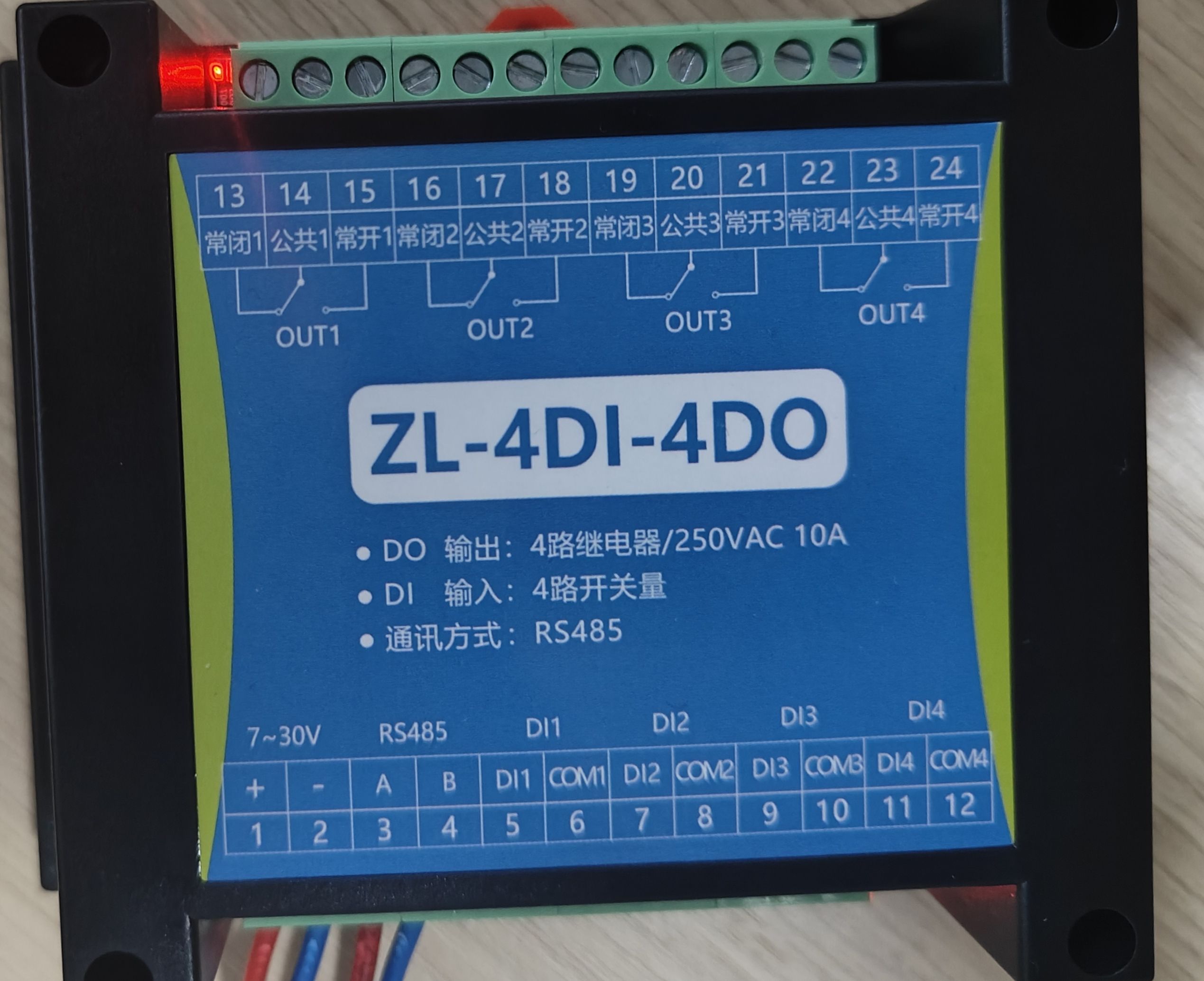
审核编辑 黄宇
-
继电器
+关注
关注
132文章
5350浏览量
148937 -
远程控制
+关注
关注
4文章
632浏览量
34929 -
云平台
+关注
关注
1文章
1307浏览量
38957
发布评论请先 登录
相关推荐
继电器在设备远程控制中的作用
无线继电器的作用及威廉希尔官方网站 优势
继电器的作用及常用类型介绍
汽车继电器的作用及常见问题
如何选择合适的继电器及其作用
中央空调远程控制系统
普通空开怎样远程控制断电
智能路灯远程控制系统
【新品】4G无线开关量对传模块 点对点远程控制继电器开关信号





 云平台远程控制继电器案例
云平台远程控制继电器案例

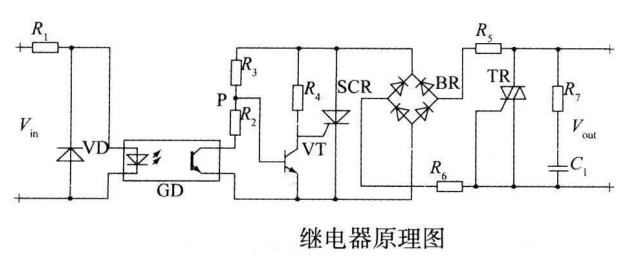










评论